Cum să creezi un director de membri WordPress gratuit
Publicat: 2021-06-07Un director de membri este o bază de date care poate fi căutată, care conține profiluri detaliate ale utilizatorilor site-ului dvs., cu câmpuri personalizate și filtre de căutare specifice nișei site-ului dvs.
Indiferent dacă aveți o echipă mică de membri ai consiliului de administrație sau aveți mii de membri activi în organizația dvs., un director de membri este o modalitate fără probleme de a le compila. Prin utilizarea unui director de membri, organizația dvs. face deschise și disponibile informațiile de contact esențiale, astfel încât membrii să se poată contacta fără probleme între ei.
În acest tutorial, vă vom arăta cum să creați gratuit un director de membri care poate fi căutat folosind WordPress. Vă vom explica puțin câte puțin cum să vă lansați site-ul web, să îi configurați funcționalitatea, să-l personalizați și, în sfârșit, cum să faceți bani cu directorul de membri.
În acest ghid, vom folosi HivePress, un plugin de director WordPress alături de ListingHive, o temă gratuită de director WordPress cu toate caracteristicile necesare pentru construirea unui site web de director de membri. Atât pluginul, cât și tema sunt realizate manual de aceiași dezvoltatori, deci sunt pe deplin compatibile și menite să funcționeze mână în mână.
Deci, să trecem la primul pas!
Instalarea temei WordPress
În primul rând, trebuie să instalați tema directorului pentru site-ul dvs. web. În măsura în care ListingHive este o temă gratuită, o puteți găsi în depozitul WordPress și o puteți instala gratuit. Pur și simplu navigați la secțiunea Aspect > Teme și utilizați bara de căutare pentru a o găsi. Apoi continuați prin instalarea și activarea temei.
Când ListingHive este activat, va exista o sugestie pentru a instala HivePress, un plugin care va alimenta funcțiile directorului de pe site-ul dvs. Trebuie să îl instalați și să îl activați făcând clic pe linkul pluginului recomandat.
Dacă aveți probleme cu instalarea ListingHive, puteți urma screencast-ul de mai jos pentru a-l instala corect.
Extinderea funcționalității
Odată ce ați instalat ListingHive, este timpul să adăugați câteva funcții suplimentare la directorul dvs. de membri. Puteți adăuga funcții suplimentare pentru site-ul dvs. în secțiunea HivePress > Extensii . Acolo veți găsi o listă a suplimentelor ListingHive disponibile pe care le puteți achiziționa sau instala gratuit.
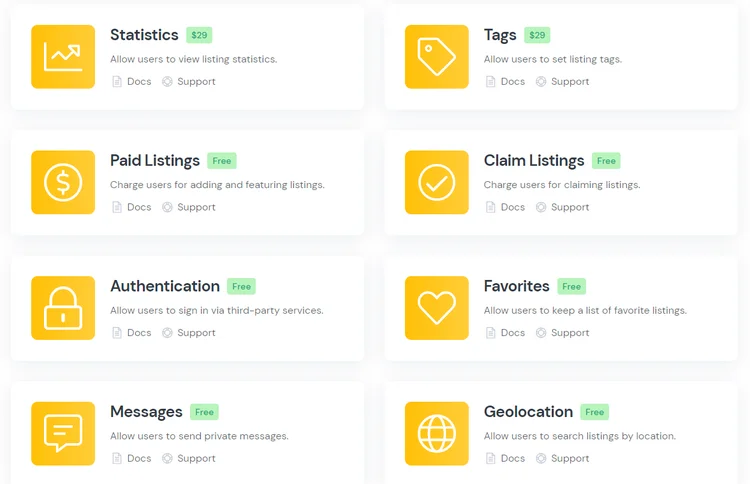
De exemplu, puteți instala extensia Mesaje pentru a permite utilizatorilor să comunice între ei prin intermediul mesajelor. Este o caracteristică esențială pentru orice director de membri, deoarece transformă site-ul dvs. într-un hub de comunicații.
De asemenea, puteți instala suplimentul Social Login pentru a le permite membrilor să se conecteze prin Google sau Facebook. Este o opțiune simplă și la îndemână care afectează pozitiv experiența utilizatorului pe site-ul dvs. În plus, poate doriți să instalați extensia Social Links pentru a permite membrilor să adauge linkuri sociale la paginile lor de profil (cum ar fi Twitter, LinkedIn, Pinterest și așa mai departe) .
Pentru a instala extensia, faceți clic pe butonul Instalare și activați extensia odată ce este instalată. Țineți minte că puteți crea un site web director cu funcționalitate unică, pur și simplu amestecând diferite suplimente.
Configurarea înregistrării front-end
Acum trebuie să dezactivăm trimiterea înregistrării în directorul dvs. și să permitem noilor membri să-și înregistreze profilurile direct de pe pagina de pornire. Pentru a face acest lucru, navigați la secțiunea HivePress > Setări > Listări . Acolo trebuie să debifați opțiunea „Trimitere” și să salvați modificările. Acum accesați secțiunea HivePress > Setări > Furnizori și permiteți înregistrarea directă. Apoi salvați modificările.
Următorul pas este să adăugați linkul de înregistrare în meniul principal, astfel încât să apară pe pagina de pornire. Pentru a adăuga un nou element de meniu, navigați la secțiunea Aspect > Meniuri . În primul rând, trebuie să adăugați un nou meniu dacă nu a fost încă creat. Pur și simplu introduceți numele meniului și selectați locația acestuia de afișare, apoi faceți clic pe butonul Creare meniu .
Apoi, să adăugăm un articol de link personalizat. Pur și simplu introduceți adresa URL a site-ului dvs. și adăugați calea „/register-vendor” la sfârșit. Apoi completați textul linkului, lăsați-l să fie „Listați un profil” și faceți clic pe butonul Adăugați la meniu . În cele din urmă, salvați meniul.
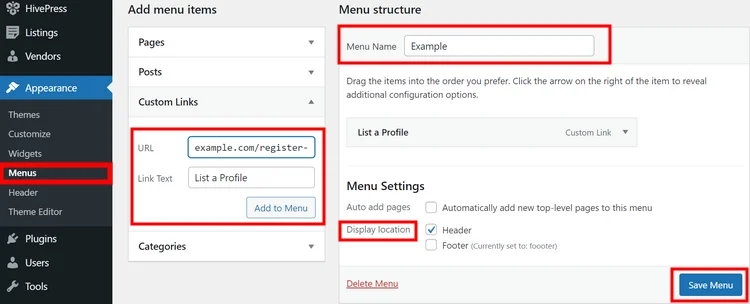
Bine, odată ce ați terminat cu meniurile, este timpul să adăugați câteva câmpuri personalizate de profil și filtre de căutare.
Adăugarea câmpurilor personalizate
Câmpurile personalizate vă ajută să stocați informații suplimentare despre fiecare membru individual, care nu sunt posibile în câmpurile standard WordPress. Acesta include probabil lucruri precum titlul postului, numărul de telefon, e-mailul, site-ul web etc. Puteți adăuga câmpuri personalizate în secțiunea Furnizori > Atribute .
De exemplu, să adăugăm un atribut „Profesie” pentru a permite utilizatorilor să-și specifice profesia atunci când completează un formular de înregistrare. Vă puteți personaliza atributul în 3 contexte diferite, așa că haideți să verificăm fiecare dintre ele pentru a ne face o idee mai bună despre setările disponibile:

- Editare . În această secțiune, trebuie să permiteți editarea front-end pentru a permite noilor membri să-și indice profesia în timpul înregistrării profilului. Apoi trebuie să setați tipul câmpului. Pentru acest atribut, este mai bine să setați tipul de câmp „Selectați”.
- Caută . Aici puteți transforma câmpul personalizat în filtrul de căutare. Marcați-l ca filtrabil, astfel încât utilizatorii să poată filtra membrii după profesia lor și indexați, pentru a face valoarea atributului în căutarea de cuvinte cheie. Apoi selectați tipul câmpului de căutare. Vom folosi tipul de câmp „Selectați”.
- Afişa. În ultima secțiune, puteți defini modul în care atributul apare pe paginile membrilor. De exemplu, îl puteți atribui anumitor zone de șablon sau puteți seta un format de afișare personalizat.
După ce ați terminat, faceți clic pe butonul Publicare .
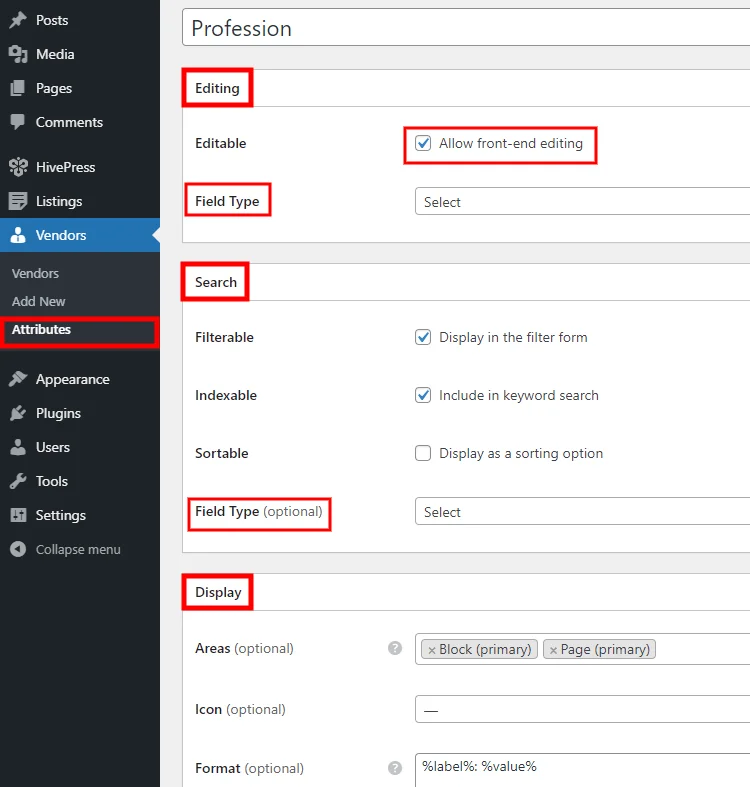
Acum este mai bine să faceți acest câmp obligatoriu. De asemenea, recomandăm activarea opțiunii de selecție multiplă, astfel încât membrii să poată selecta mai multe profesii în timpul înregistrării, precum și să caute mai multe opțiuni simultan. După ce ați terminat, faceți clic pe butonul Actualizare .
Următorul pas este să adăugați opțiunile de atribut. Faceți clic pe butonul Editați opțiuni și adăugați mai multe profesii, fie „Avocat”, „Inginer” și „Electrician”. În mod similar, puteți adăuga câte opțiuni aveți nevoie.
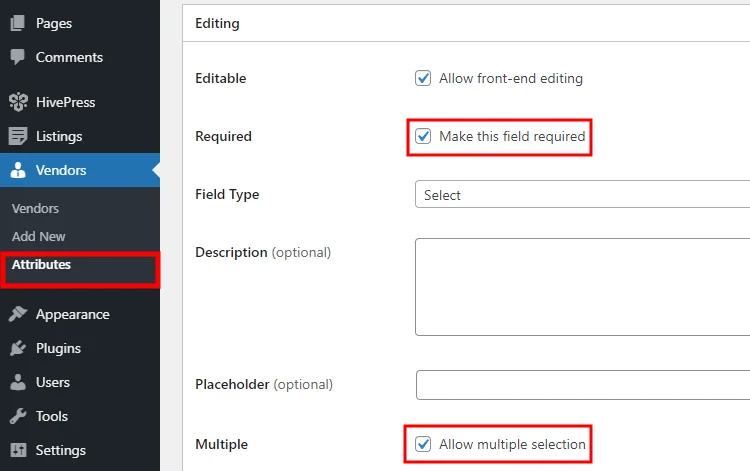
Asta e!
În același mod, puteți adăuga mai multe atribute personalizate, cum ar fi informații de contact, locație, experiență de lucru și așa mai departe, în funcție de nișa și cerințele directorului dvs. de membri.
Înregistrarea unui nou membru
Bine, să încercăm să înregistrăm un profil de membru nou și să o facem din front-end pentru a ne face o idee mai bună despre cum funcționează pentru noii membri. Pentru a face acest lucru, accesați site-ul dvs. web și deconectați-vă de la contul dvs. de administrator. Apoi, faceți clic pe linkul List a Profile (linkul pe care l-am adăugat anterior) și furnizați detaliile de bază necesare pentru înregistrarea utilizatorului.
Apoi, completați câmpurile de profil, inclusiv câmpurile personalizate pe care le-am adăugat anterior. După ce ați completat toate detaliile, salvați modificările.
Rețineți că, în calitate de proprietar de site, puteți adăuga în formularul de înregistrare câte câmpuri personalizate doriți și le puteți face obligatorii sau opționale, în funcție de nevoile dvs.
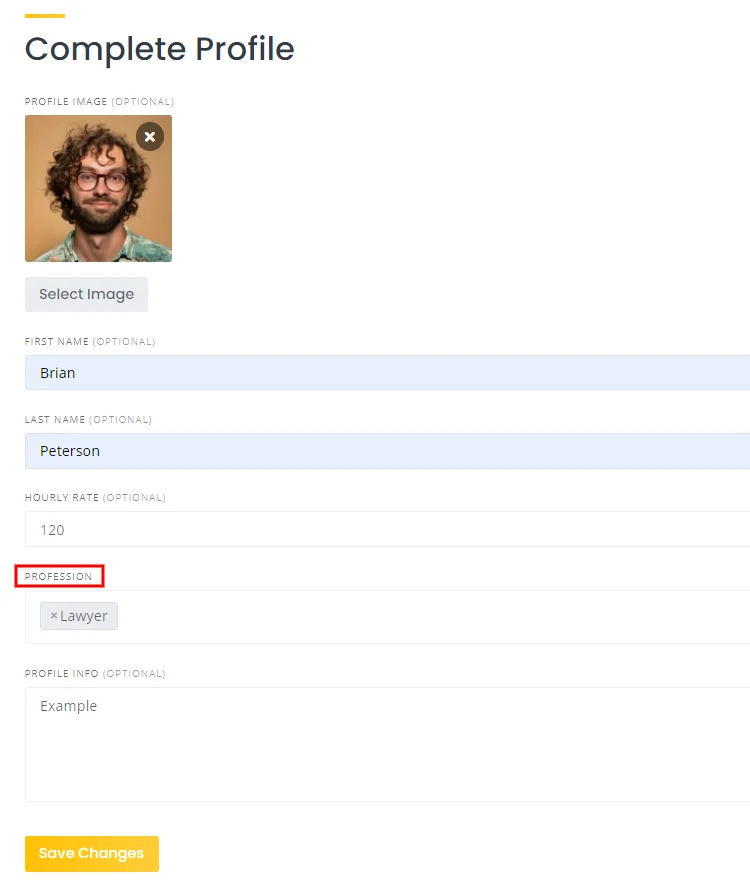
Acum să trecem la pasul următor și să creăm o pagină principală pentru directorul de membri. Deoarece HivePress este compatibil cu editori de blocuri atât de populari precum Elementor și Gutenberg, nu va fi o problemă pentru dvs. să vă personalizați pagina folosind blocuri.
Personalizarea primei pagini
Pentru a adăuga o pagină nouă, deconectați-vă și conectați-vă din nou ca administrator. Apoi accesați tabloul de bord WordPress > secțiunea Pagini și faceți clic pe butonul Adăugați nou . Mai întâi introduceți titlul paginii, lăsați-l să fie „Acasă”. Apoi puteți adăuga câteva blocuri de aspect. De exemplu, să adăugăm formularul de căutare de membri făcând clic pe pictogramă și selectând un bloc pe care doriți să îl adăugați. În mod similar, puteți adăuga un bloc care afișează membrii. După ce ați terminat cu configurarea blocurilor, puteți publica pagina.
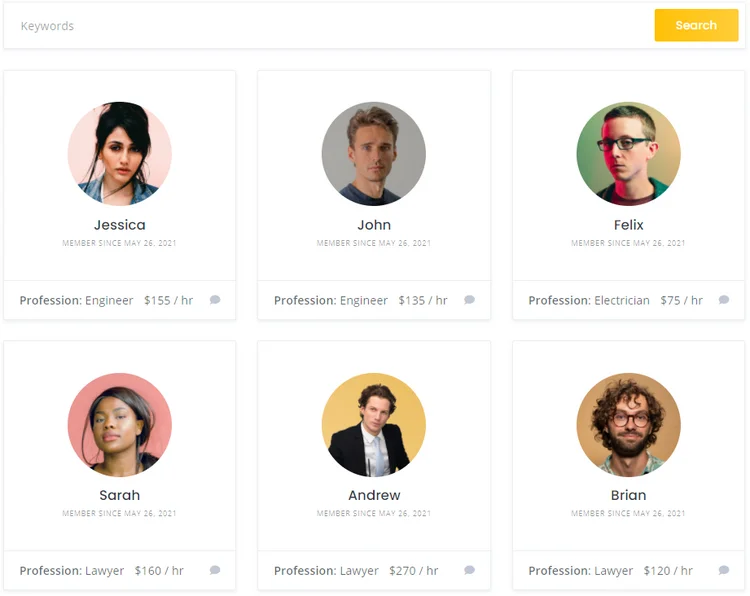
Pentru a utiliza această pagină ca prima pagină, accesați secțiunea Setări > Citire și selectați pagina nou creată din lista derulantă, apoi salvați modificările. Asta e! Acum puteți naviga la site-ul dvs. web și puteți verifica noul aspect pe care tocmai l-ați proiectat.
Site-ul web de director de bani
După cum puteți vedea, este un proces destul de simplu de a crea un director de membri WordPress și, de asemenea, îl puteți monetiza cu ușurință. De exemplu, vă puteți transforma directorul într-un site web exclusiv pentru membri prin extensia HivePress Memberships. Cu această extensie, puteți taxa utilizatorii pentru contactarea membrilor sau vizualizarea anumitor detalii de profil.
În plus, dacă permiteți membrilor să-și listeze serviciile, puteți, de asemenea, să îi taxați pentru trimiterea și reînnoirea listărilor sau chiar să vă transformați site-ul într-o piață de servicii și să percepeți un comision pentru fiecare tranzacție.
Există multe modalități de a genera bani pe site-ul dvs. director și nu vă limitați la un anumit model de monetizare.
Încheierea
Asta e! După cum puteți vedea, nu sunt necesare cunoștințe tehnice și aveți nevoie doar de un plugin de director și de o temă pentru a crea un director de membri care poate fi căutat folosind WordPress. Cu aceste câteva piese simple puse la punct, vă puteți face site-ul să funcționeze în cel mai scurt timp.
Dacă doriți să creați un director de membri WordPress, aveți nevoie de instrumentele potrivite pentru a face acest lucru. Cu pluginul HivePress și tema sa ListingHive, puteți crea cu ușurință un director personalizabil pentru a prezenta membrii echipei, clienții, sponsorii sau orice alt tip de membru. Mai mult, o puteți face chiar și fără buget, deoarece acestea pot fi instalate gratuit prin intermediul tabloului de bord WP.
